小白一键重装系统如何下载安装win7
- 分类:Win7 教程 回答于: 2023年02月07日 11:30:00
小白一键重装系统如何下载安装win7?有网友想使用小白一键重装系统工具给自己的电脑重装win7系统,但是又不知道该怎么操作,担心不能成功。下面小编就带来了小白一键重装系统下载安装win7的方法分享给大家。
工具/原料:
系统版本:win7旗舰版
品牌型号:联想小新Pro 16 2021
软件版本:小白一键重装系统v2990
方法/步骤:
方法一:一键重装系统win7
1、首先百度搜索小白官网,点击进入。
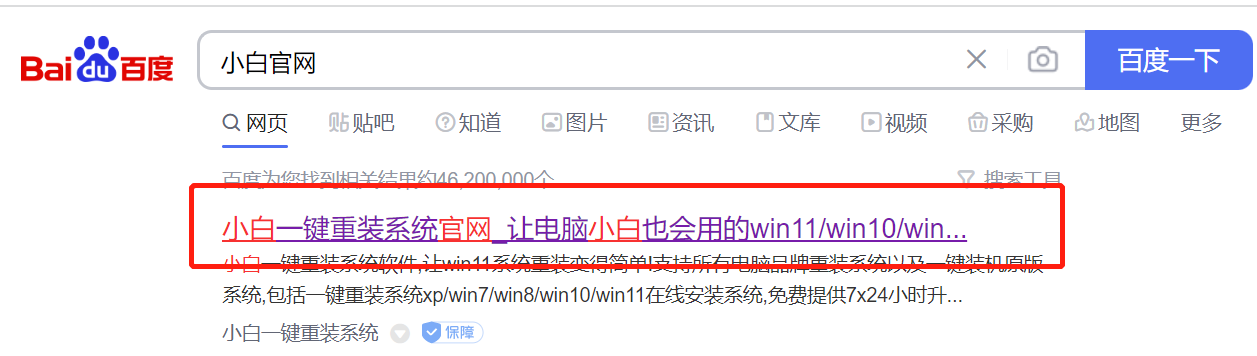
2、点击下载。

3、打开后,选择要安装的系统版本,点击下一步。

4、勾选好要同时安装的其他软件。

5、等待软件下载安装系统的各项资源。
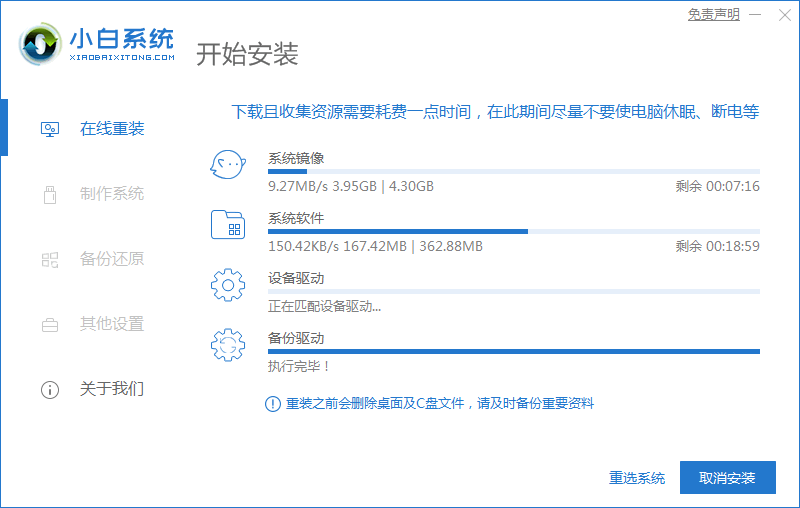
6、待系统安装环境部署完成后点击立即重启。
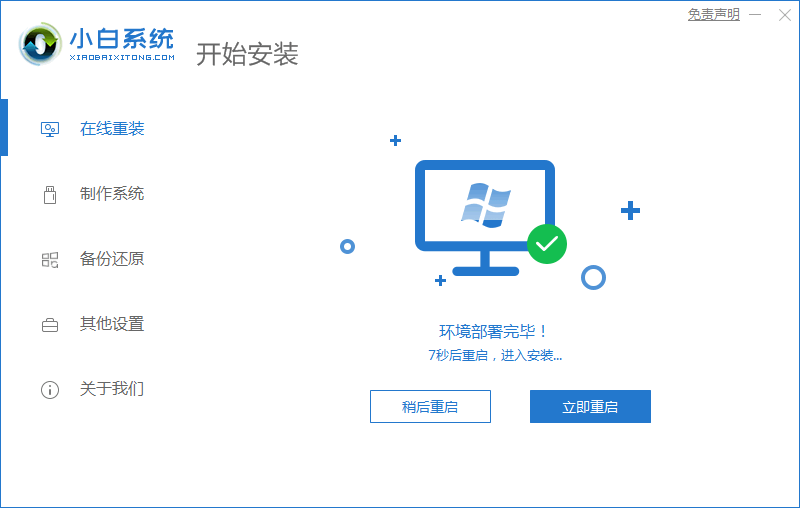
7、进入启动管理器界面,选择第二项回车。
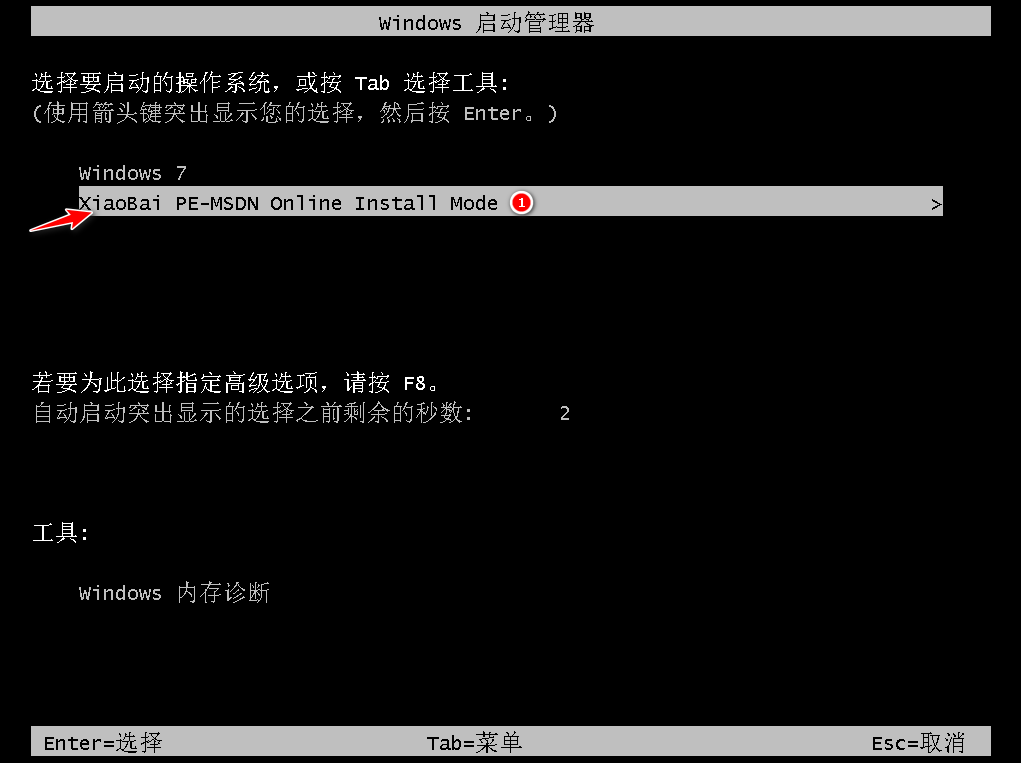
8、等待系统自动安装。
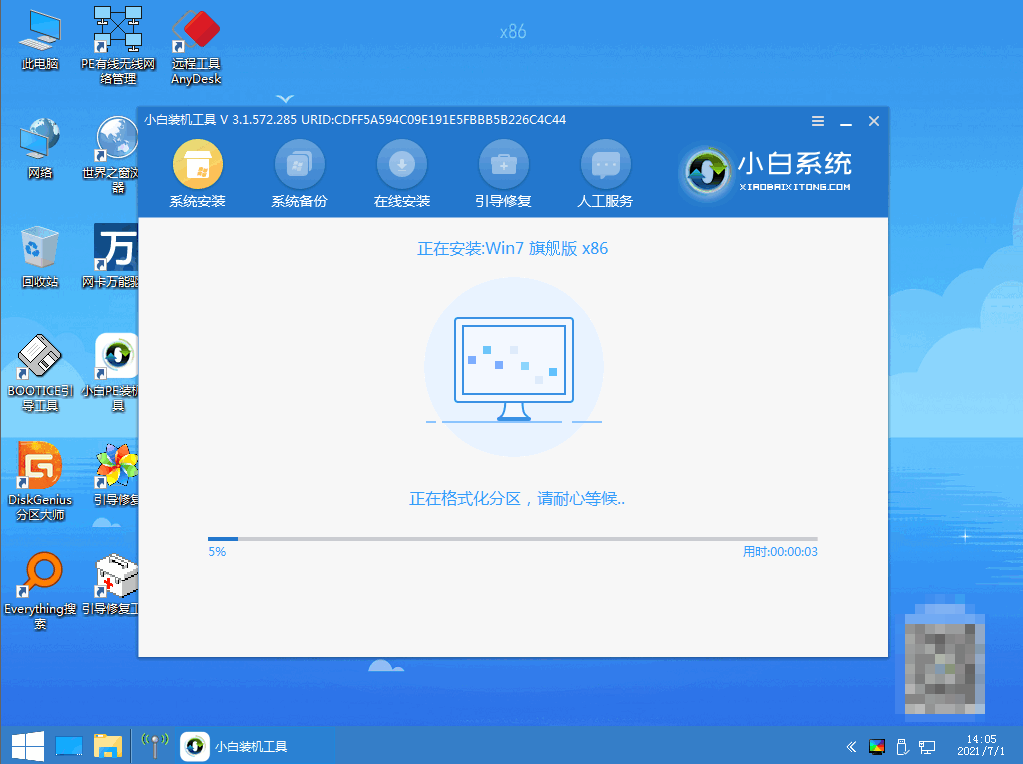
9、进入引导修复工具界面后,在C盘前打勾,点击确定。

10、弹出提示会写PE菜单时,点击确定。

11、提示系统安装完成后点击立即重启。
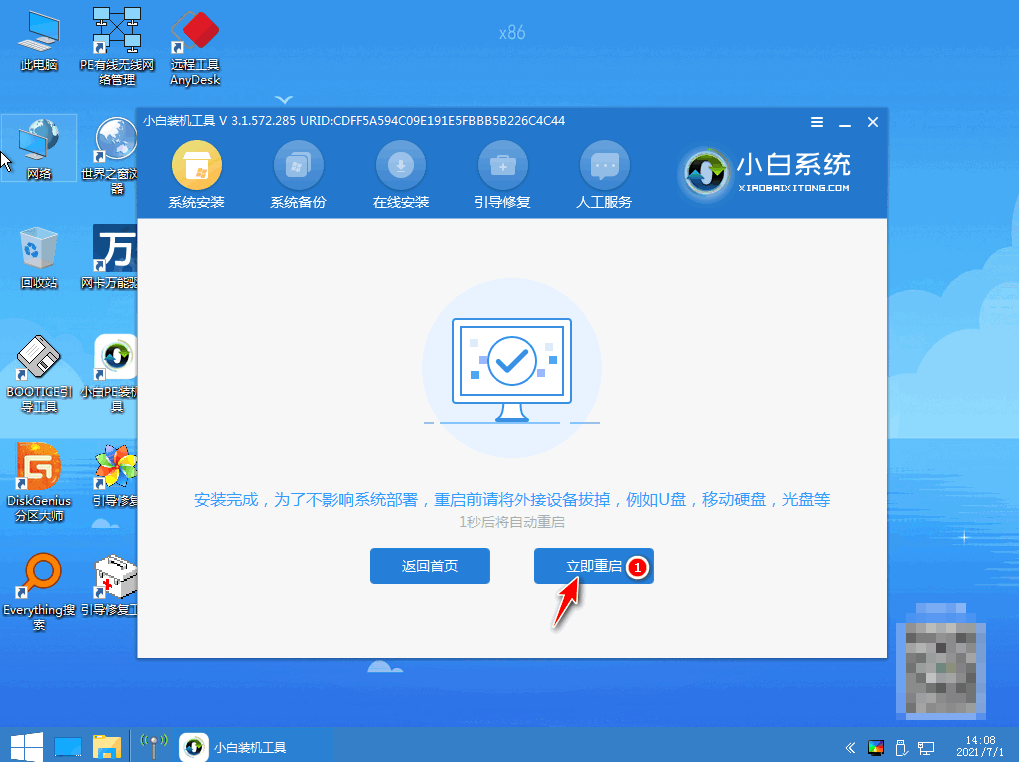
12、再次进入启动管理器,选择windows7,回车。
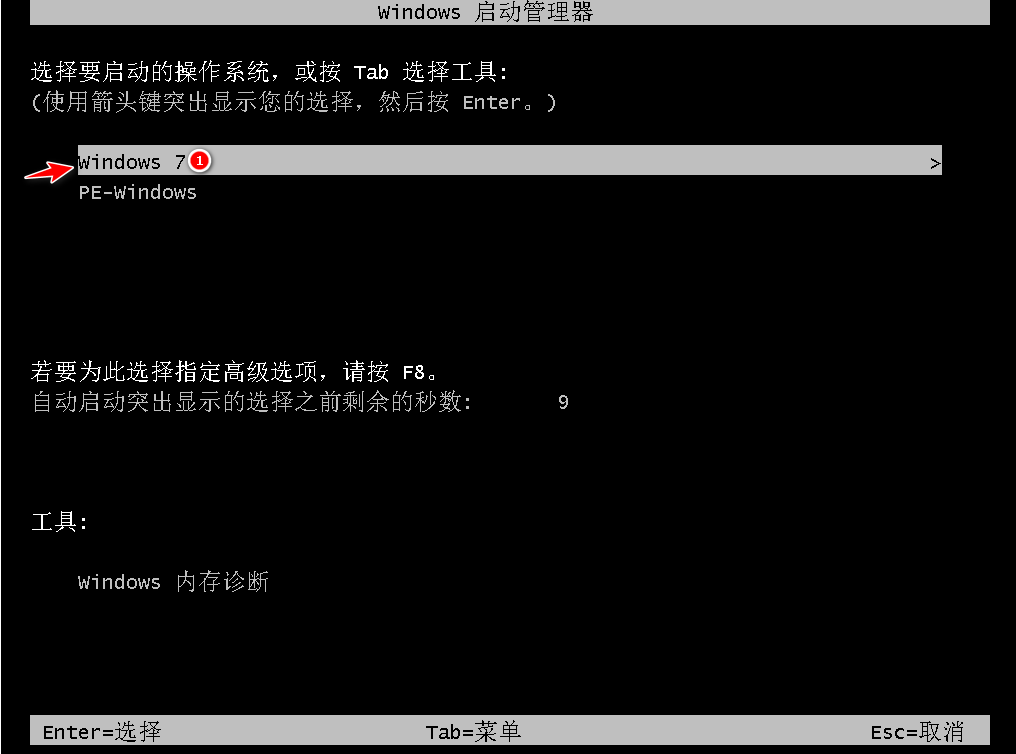
13、进入系统桌面,完成。

方法二:u盘重装系统win7
1、打开小白软件后将u盘插入电脑,选择u盘,点击开始制作。

2、选择好要安装的系统,点击开始制作。
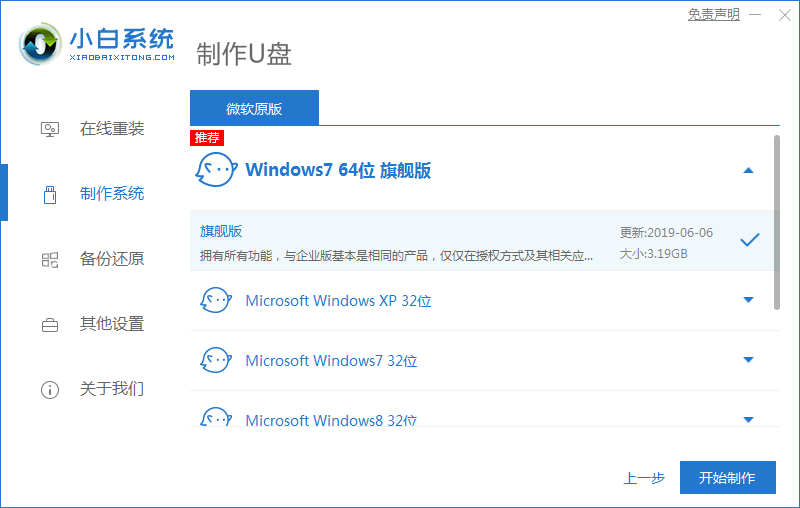
3、提示是否备份好u盘内的有用资料,确认备份好后点击确定。

4、等待下载安装系统所需要的各种资源。
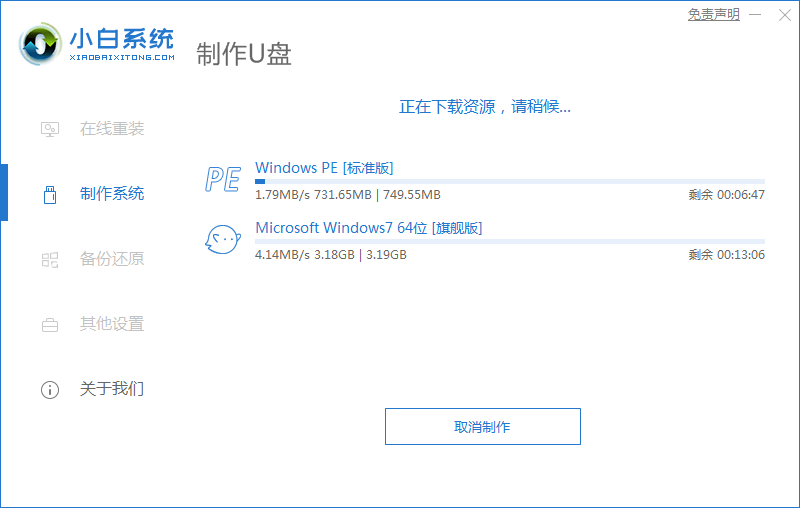
5、提示u盘启动盘制作完成后,点击返回,并记住开机热键。
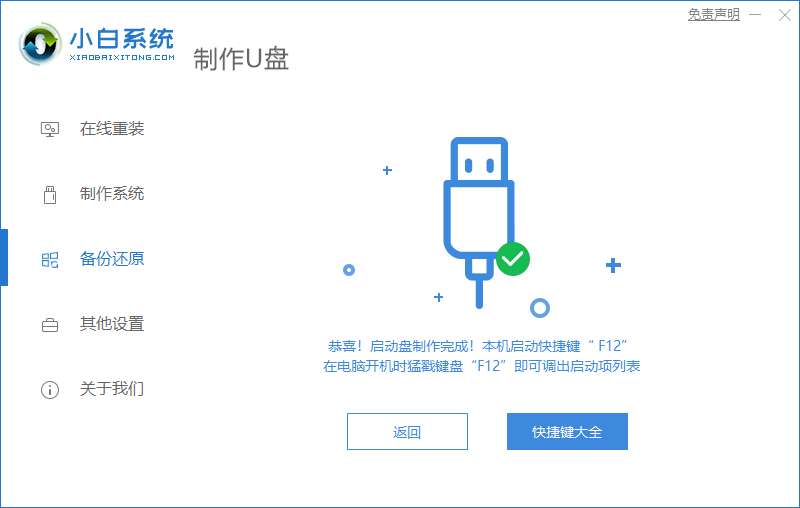
6、将u盘插入要安装系统的电脑,开机按启动热键进入系统,选择usb项回车。

7、等待系统自动安装。

8、弹出引导修复工具界面,直接点击确定。

9、确认进行PE引导菜单回写,点击确定。

10、提示安装完成后点击立即重启。

11、重启后进入win7pe系统,选择windows7,回车。

12、进入系统桌面,完成。

方法三:ghost还原win7系统
1、下载安装小白软件打开后点击备份还原,在点击自定义还原选项卡。
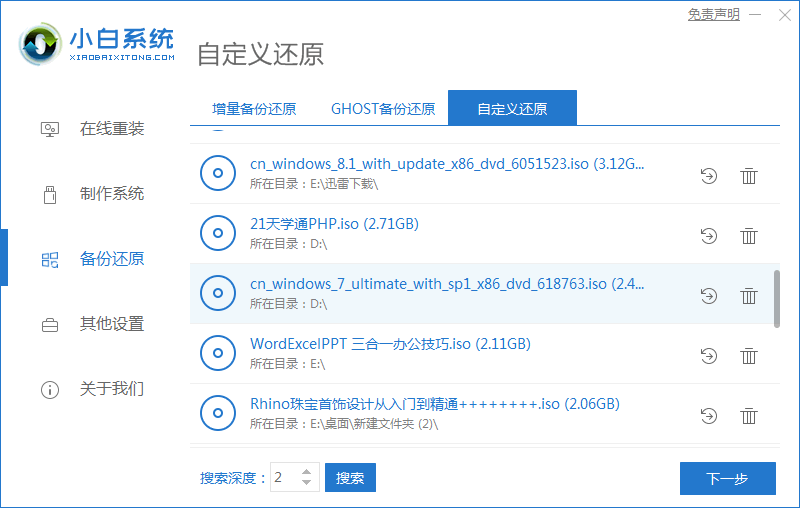
2、选择install.wim系统,点击下一步。
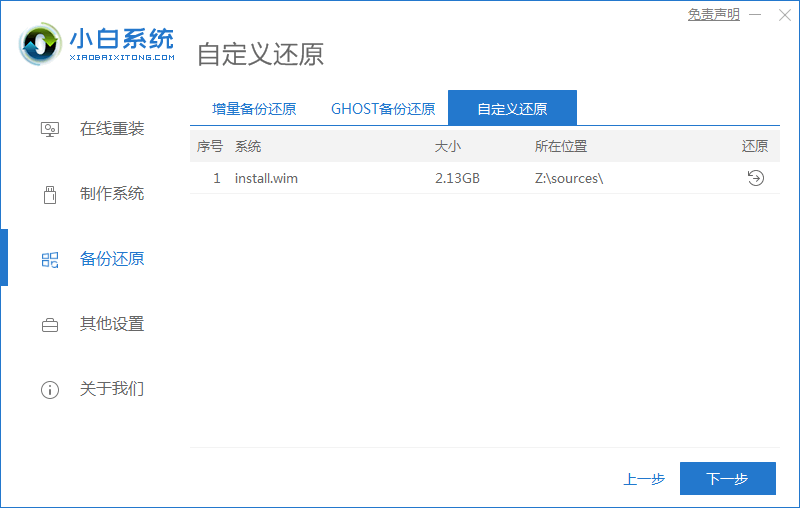
3、选择要安装的系统版本,点击开始安装。
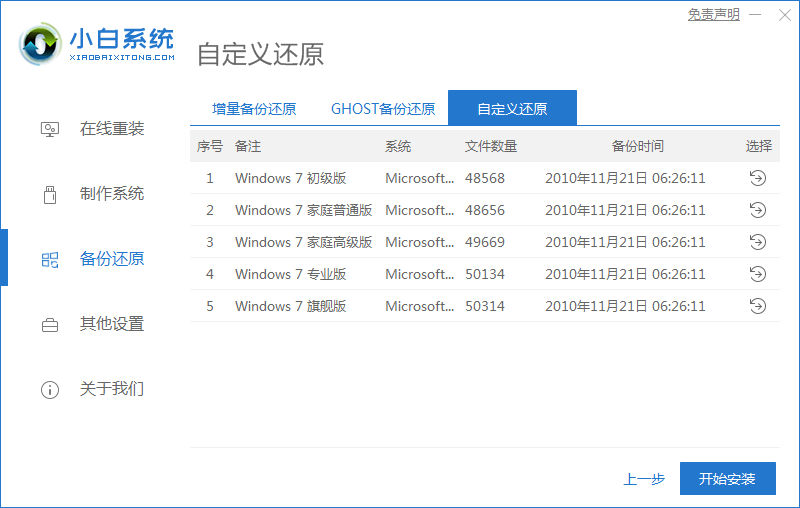
4、进入环境部署,提示环境部署完毕后点击立即重启。
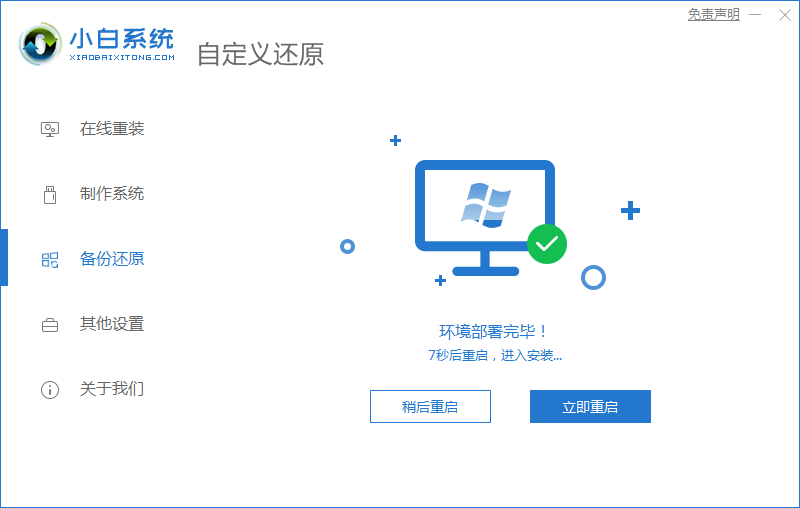
5、进入启动管理器界面,选择第二项回车。
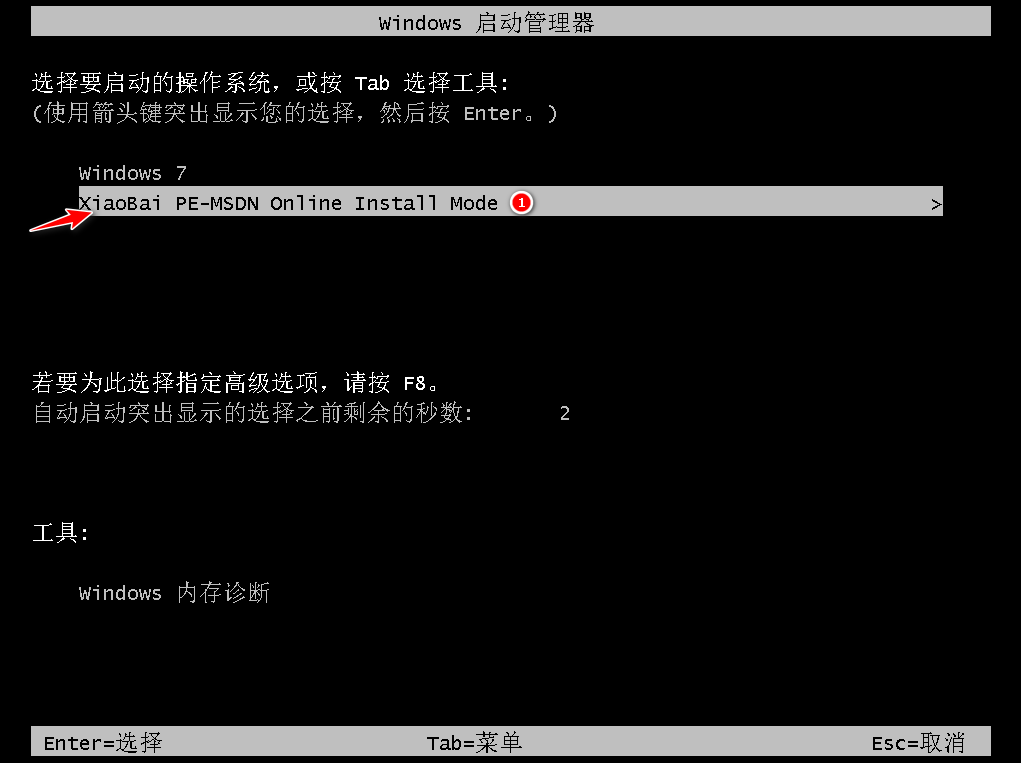
6、等待系统格式化分区自动安装。

7、在引导修复工具界面点击确定。
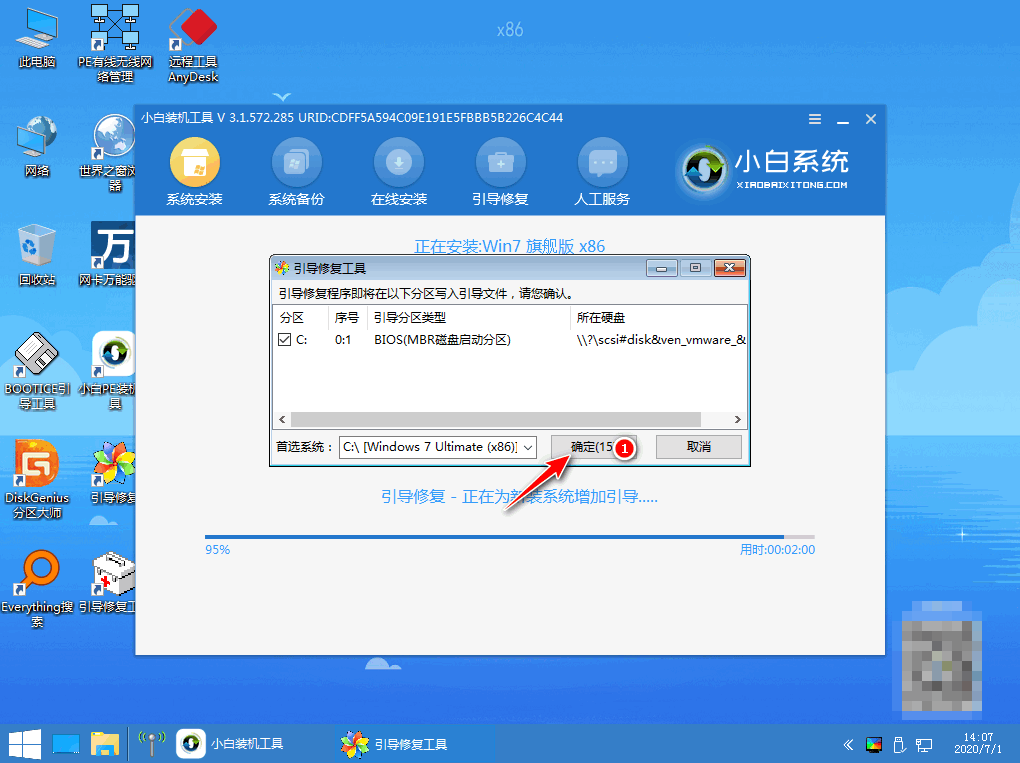
8、引导修复,确定回写PE菜单。
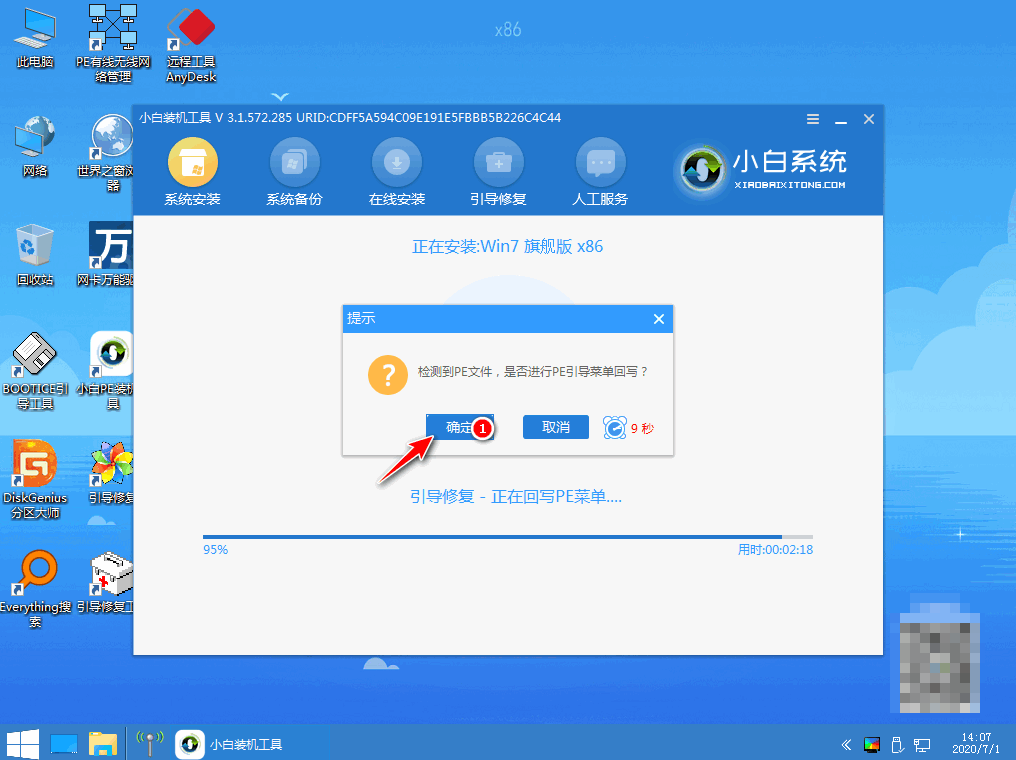
9、提示系统安装完成后点击立即重启。

10、进入系统桌面,安装完成。

总结:
1、一键重装系统win7
2、u盘重装系统win7
3、ghost还原系统win7
 有用
26
有用
26


 小白系统
小白系统


 1000
1000 1000
1000 1000
1000 1000
1000 1000
1000 1000
1000 1000
1000 1000
1000 1000
1000 1000
1000猜您喜欢
- 主编教您虚拟光驱怎么安装win7系统..2019/01/28
- 【Win7电脑主题】让你的电脑焕发新生!..2023/11/25
- win7旗舰版激活密钥使用方法..2022/10/25
- win7系统电脑c盘哪些文件可以删除..2022/04/07
- 细说电脑提示应用程序无法正常启动0x0..2019/03/06
- 小编教你电脑不能正常启动怎么办..2017/08/28
相关推荐
- win7无法启动2023/12/02
- Win7硬盘安装方法2023/12/03
- win7旗舰版激活工具,小编教你激活工具..2018/03/10
- 联想拯救者R720笔记本怎么安装win7系..2021/02/19
- 制表位怎么用,小编教你word使制表位的..2018/09/15
- 电脑系统怎么安装win7旗舰版..2022/09/28














 关注微信公众号
关注微信公众号



